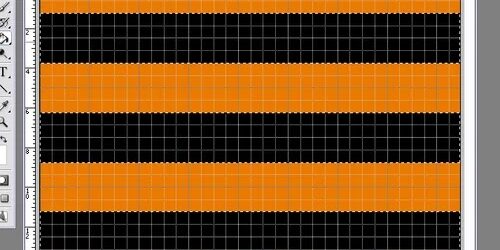Сегодня день Георгия Победоносца — прекрасный день, чтобы нарисовать георгиевскую ленту и «повесить» ее на свой аватар. В прошлом посте я рассказала, как создать патриотический аватар. Если вы не хотите вешать ленточку на свою фотографию, можете воспользоваться одним из сервисов, указанных в предыдущем посте, и создать аватар с произвольным фоном. И флаг, и георгиевская лента, — это чересчур, хотя дело вкуса.
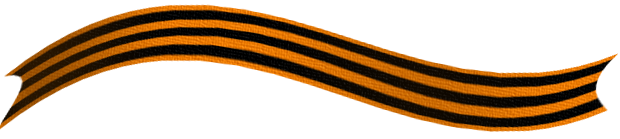
Итак, открываем Фотошоп и создаем файл с размерами 600×420 — с крупным изображением работать удобнее, размер потом можно изменить. Для того, чтобы вы смогли нарисовать полоски одинаковой ширины, должны быть включены Линейка (Просмотр — Линейки или Ctrl-R) и/или сетка (Просмотр — Вспомогательные элементы или Ctrl +’). Выбираем оранжевый цвет фона (например, ea7a00) и заливаем фон этим цветом.
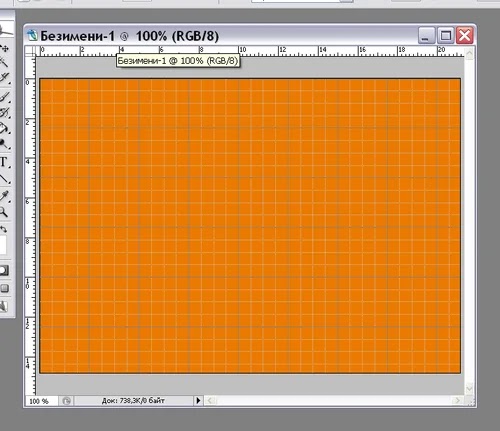
Георгиевская лента имеет три черные полосы, две оранжевые — все одинаковой ширины — и две оранжевые окантовки, ширина которых примерно в два раза уже полос. Итого — пять полос и две окантовки. Рассчитайте ширину полос по количеству ячеек сетки по вертикали или по линейке. Теперь с помощью инструмента «Прямоугольная область» и клавиши Shift выделяем три прямоугольные полосы на равном расстоянии друг от друга.
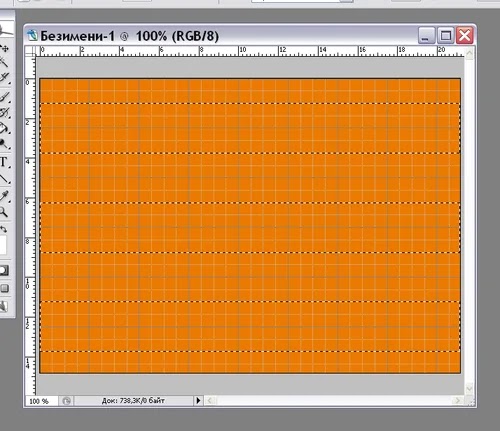
Теперь нам нужен черный цвет фона (000000). Выбираем инструмент заливки и закрашиваем выделенные полосы. Вот что получилось.
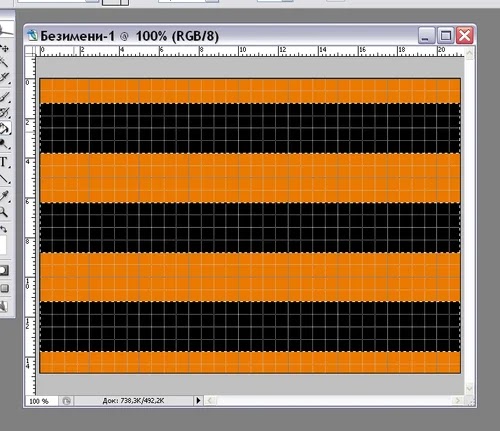
Убираем выделение, сетку, любуемся полученным результатом. Чтобы изображение из набора полос превратилось в ленту, необходимо изменить его ширину. Размер 600×60 вполне подойдет. Не забыть убрать галочку с «Сохранить пропорции»!

Получилось!

Чтобы «повесить» ленту на рисованный аватар, этого вполне достаточно, только ширину ленты, вероятно, придется еще уменьшить. Открываем в Фотошопе аватар, снова переключаемся на ленту, выделяем ее с помощью инструмента «Прямоугольная область», копируем (Редактирование — Скопировать). Теперь возвращаемся к аватару и вклеиваем изображение ленты (Редактирование — Вклеить).
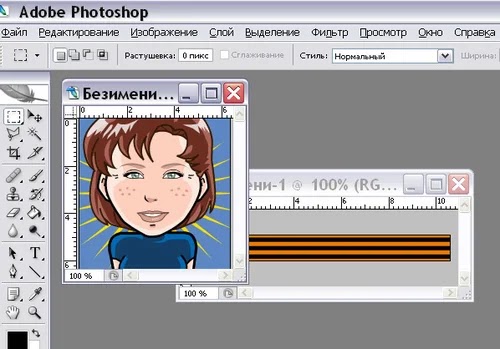

Теперь с помощью Свободного трансформирования (меню Редактирование) меняем положение ленты. Чтобы установить ее под углом 450, нужно при вращении изображения удерживать клавишу Shift.


Если вы устанавливаете георгиевскую ленту на фотографию, можно оживить изображение — создать текстуру с помощью фильтра, наложить полупрозрачный градиент или глянец и деформировать ленту.